¿WhatsApp ocupa demasiado espacio? Así puedes liberar espacio sin perder nada
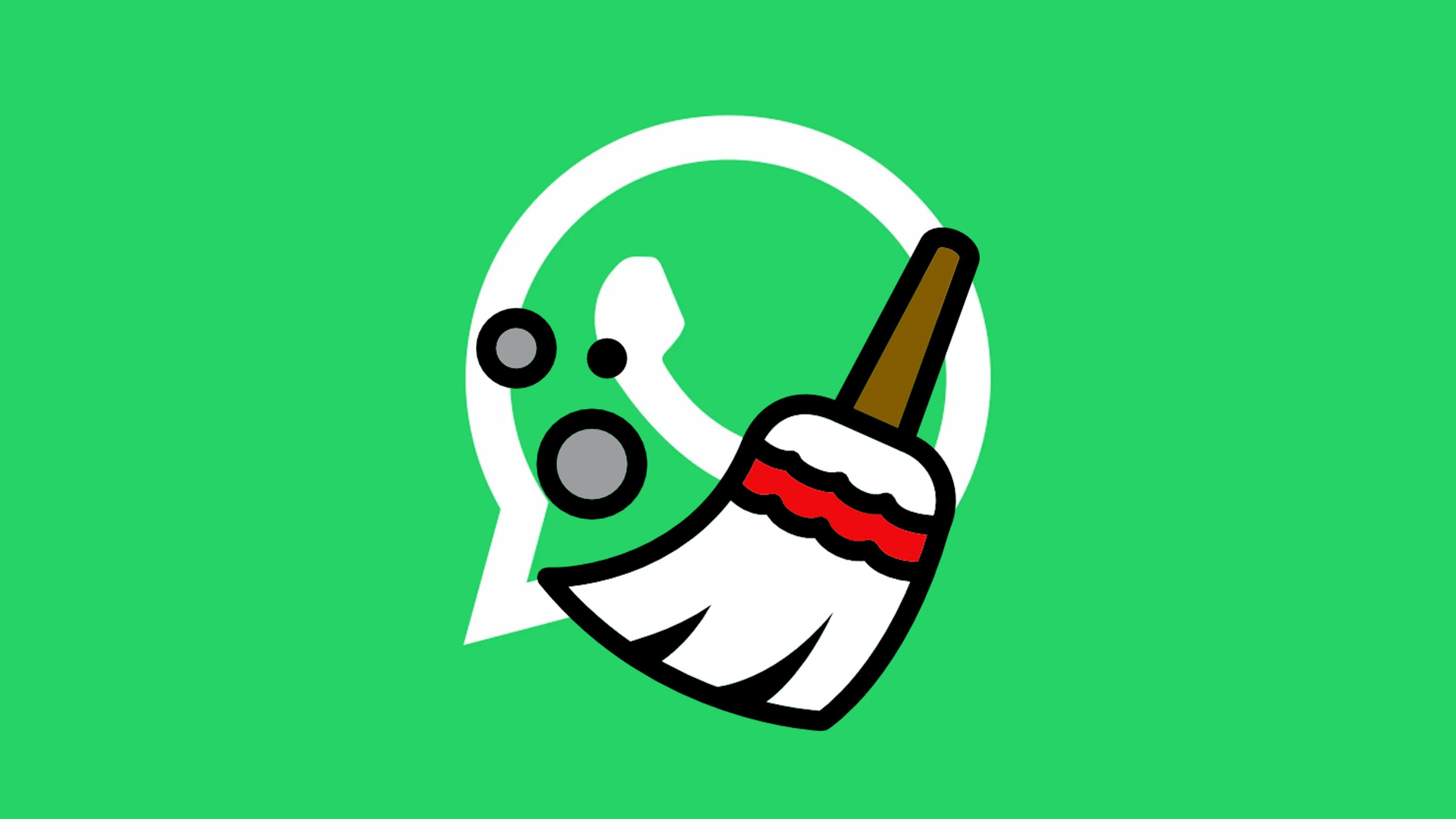
- Con millones de usuarios en todo el mundo compartiendo mensajes, fotos y videos a diario, es normal que la popularidad de WhatsApp sea tremenda, siendo la app de mensajería más utilizada del mundo.
- Esto tiene como contrapunto que al tenerla todo el mundo, la facilidad para acumular datos en el smartphone es enorme, por lo que es muy necesario conocer como liberar espacio del que consume WhatsApp para que tu almacenamiento no se vea resentido.
- Qué es WhatsApp Web, cómo funciona y diferencias con el WhatsApp de tu móvil
WhatsApp es una de las aplicaciones de mensajería más utilizadas en todo el mundo, con millones de usuarios enviando mensajes, fotos, videos y documentos a diario.
Es bastante común que la aplicación pueda acumular una cantidad significativa de espacio en tu dispositivo móvil con el tiempo, precisamente por ese “ansia” de mandar muchos ficheros de todo tipo a contactos o grupos.
Si WhatsApp está ocupando mucho espacio en tu teléfono y te preguntas cómo liberarlo sin perder tus valiosos datos, deberías seguir leyendo.
Hoy vas a saber ciertas estrategias muy efectivas para recuperar espacio en tu dispositivo sin sacrificar tus conversaciones ni tus archivos multimedia.
Cómo liberar espacio de WhatsApp sin perder nada:
- Liberar espacio deshabilitando las descargas automáticas de WhatsApp
- Liberar espacio eliminando archivos multimedia de WhatsApp
- Liberar espacio en WhatsApp activando mensajes que desaparecen
Liberar espacio deshabilitando las descargas automáticas de WhatsApp
Si instalaste WhatsApp y no hiciste ninguna variación desde entonces, seguramente tendrás activada la descarga de medios automáticos que tiene WhatsApp y que permite bajar todo lo que sea multimedia de manera automática y sin que intervenga el usuario, cada vez que estés conectado a una red WiFi.
Este sistema automático puede hacer que tu teléfono se vea lleno de archivos, muchos de los cuales ni siquiera querías tener. Para desactivar las descargas automáticas de WhatsApp en iPhone sigue los siguientes pasos:
- Abre WhatsApp y toca Configuración en la esquina inferior derecha del menú.
- Pulsa Almacenamiento y datos y desplázate hasta la sección Descarga automática de medios.
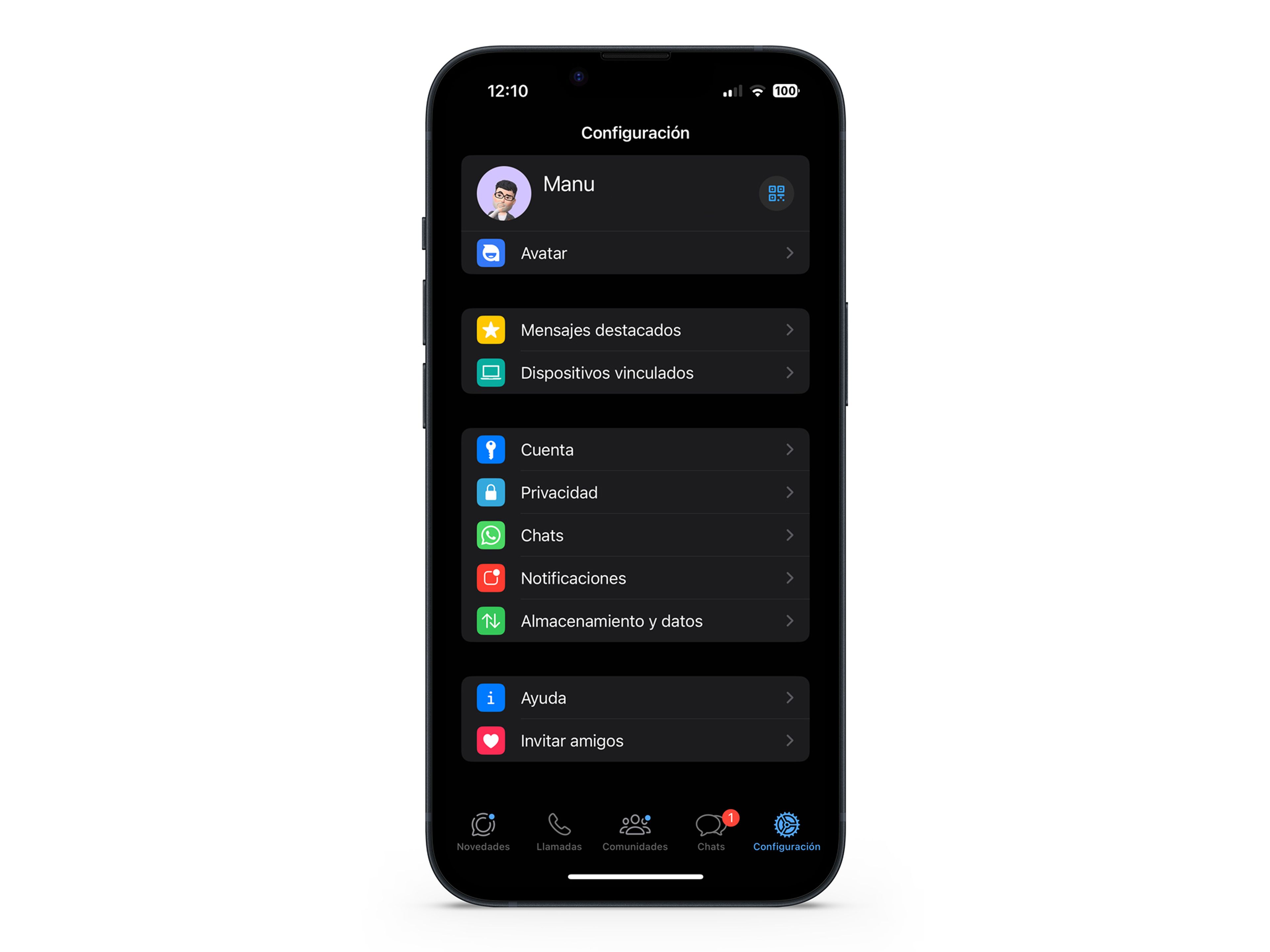
- Toca cada fila de tipo de medio y elija Nunca, para que nada se guarde o vete poniendo en cada opción (Fotos, Audio, Video y Documentos) lo que quieras.
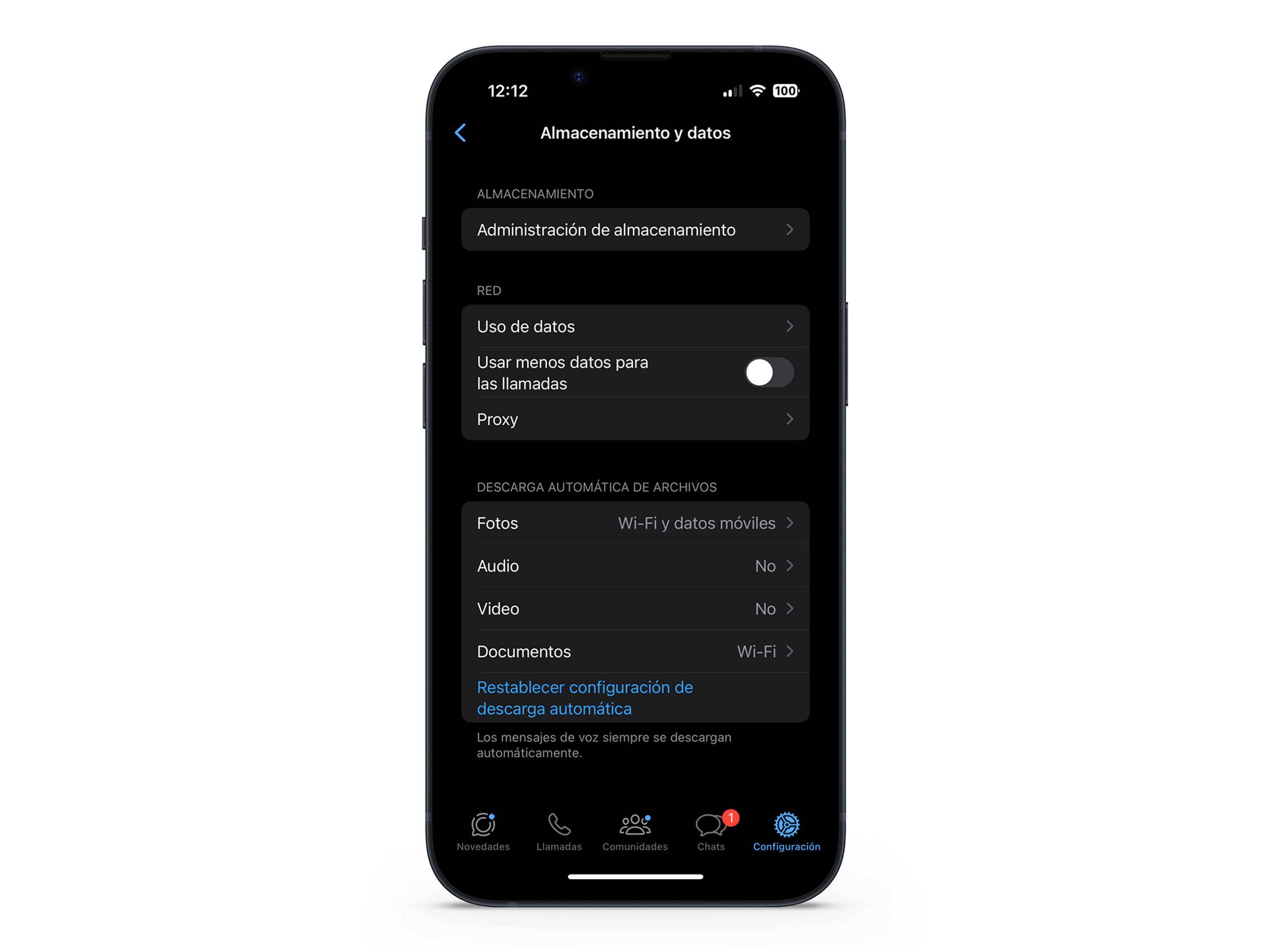
Si estás utilizando un terminal con sistema operativo Android, también vas a poder realizar esta misma acción y desactivar lo que te interese para liberar espacio.
Para desactivar las descargas automáticas de WhatsApp en Android sigue los siguientes pasos:
- Abre WhatsApp:
- Toca los tres puntos en la esquina superior derecha y selecciona Ajustes.
- Ahora da sobre Almacenamiento y datos.
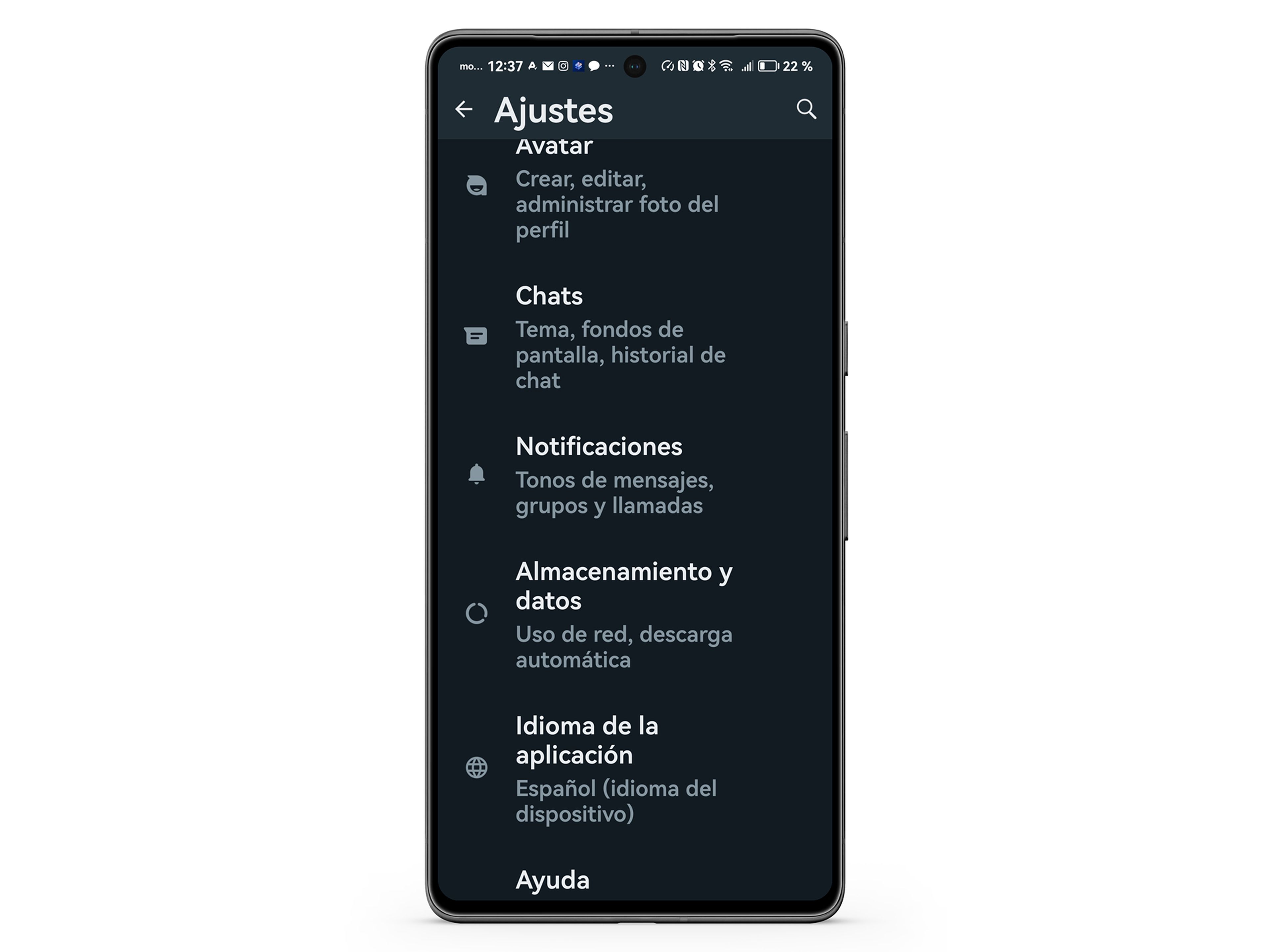
- Desplázate hasta la sección Descarga automática.
- Toca en Descargar con datos móviles y selecciona cuáles quieres que se descarguen de esa manera o desactívalos todos para que no se almacene ninguno, ganado el máximo espacio.
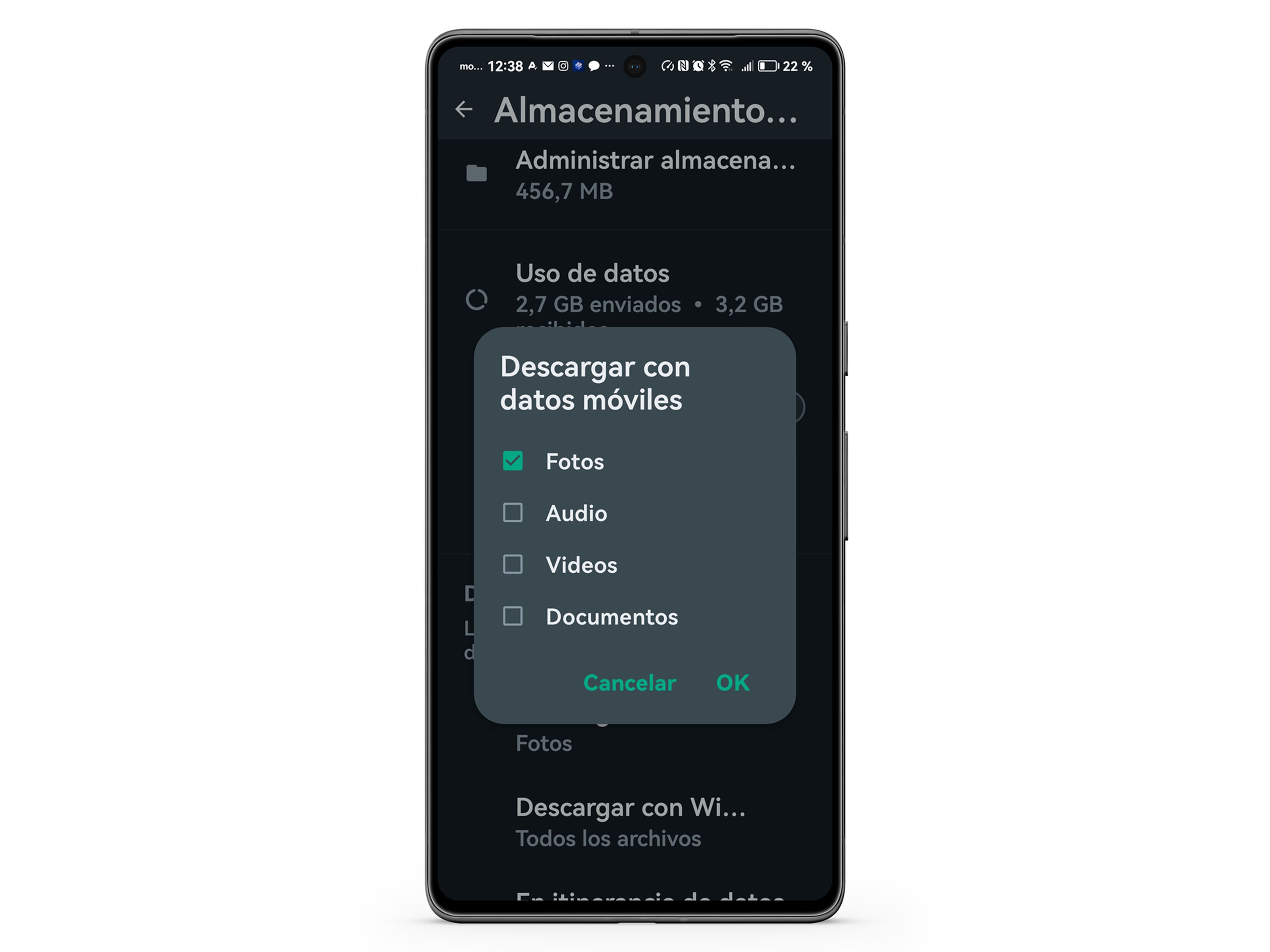
- Pulsa en Descargar con Wi-Fi, seleccionando las opciones que quieras, igual que en el caso anterior.
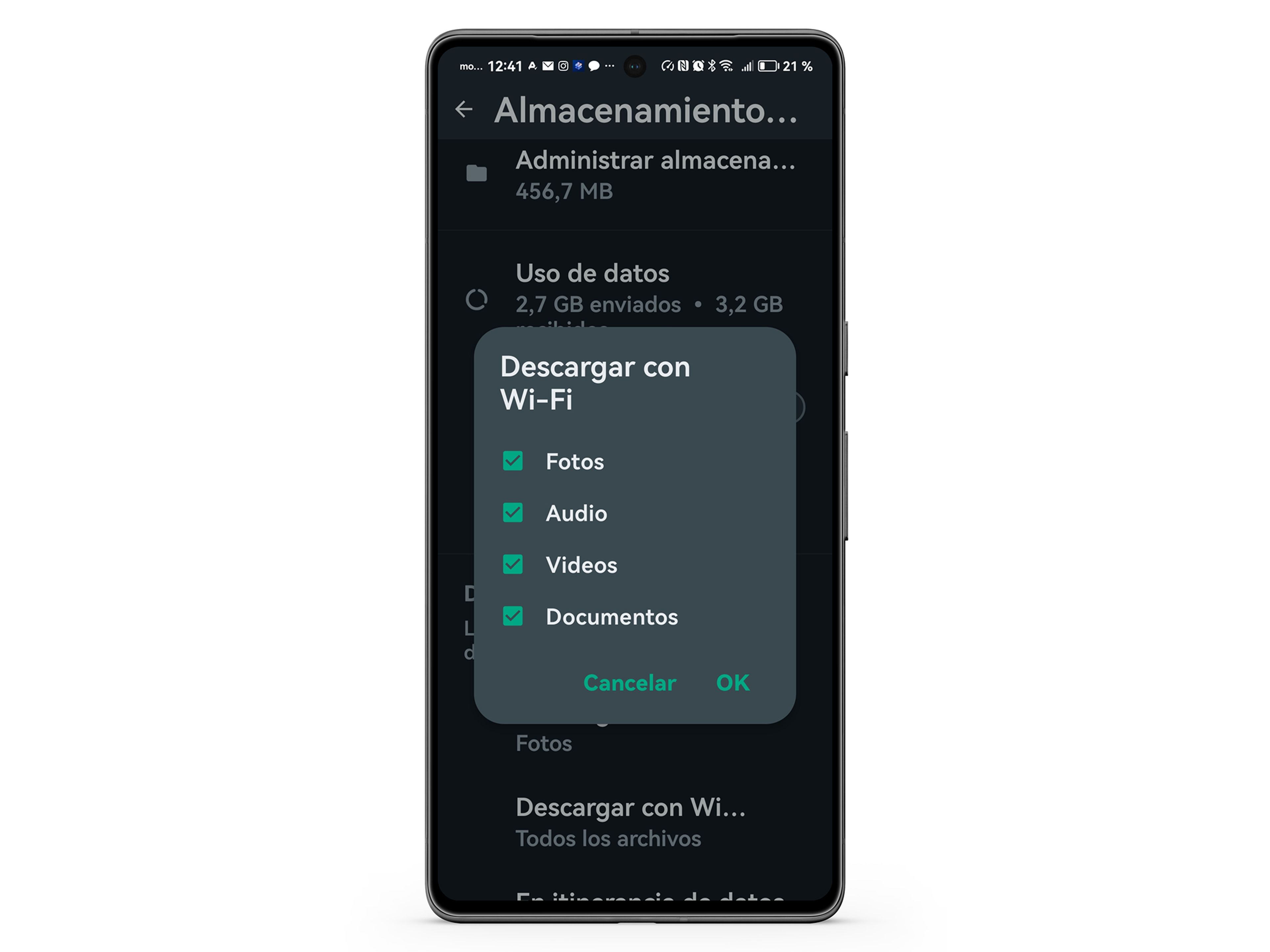
- También tienes la opción de En Itinerancia de datos, la cual se debería elegir, casi siempre, en desactivar todas las opciones.
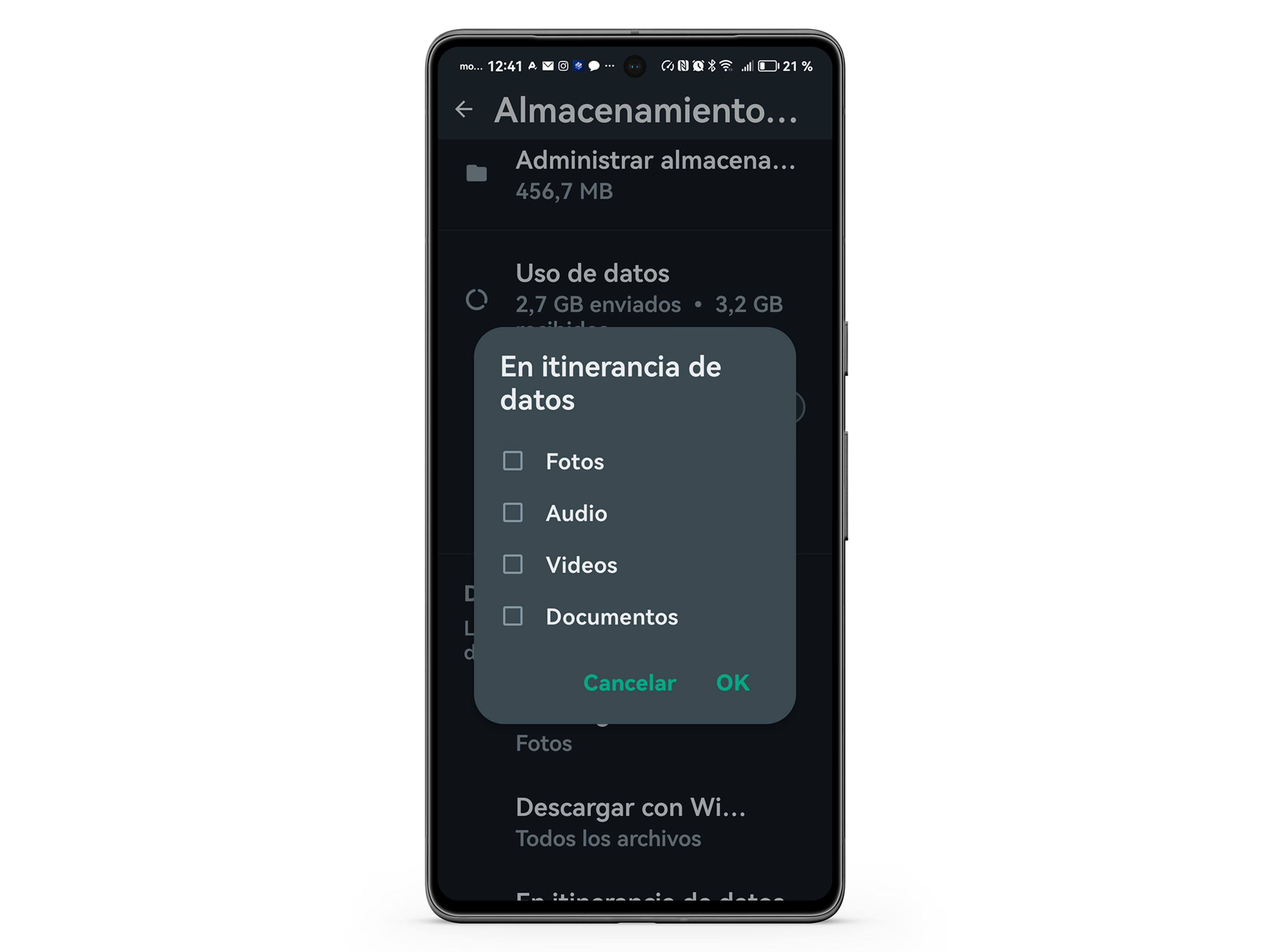
Liberar espacio eliminando archivos multimedia de WhatsApp
Ahora es el momento de encontrar archivos multimedia que no necesites y eliminarlos para liberar espacio.
Puedes utilizar la propia galería de tu teléfono para borrar este tipo de archivos si tienes alguna carpeta que te muestren estos ficheros de WhatsApp. Pero es más fácil si administras los medios dentro de la propia aplicación.
WhatsApp tiene un administrador de medios el cual muestra cuanto espacio ocupa la app, además de organizar chats y medios según cuanto ocupen. Así lo puedes usar:
- En los Ajustes de WhatsApp, vate a Almacenamiento y datos.
- Luego da en Administrar Almacenamiento.
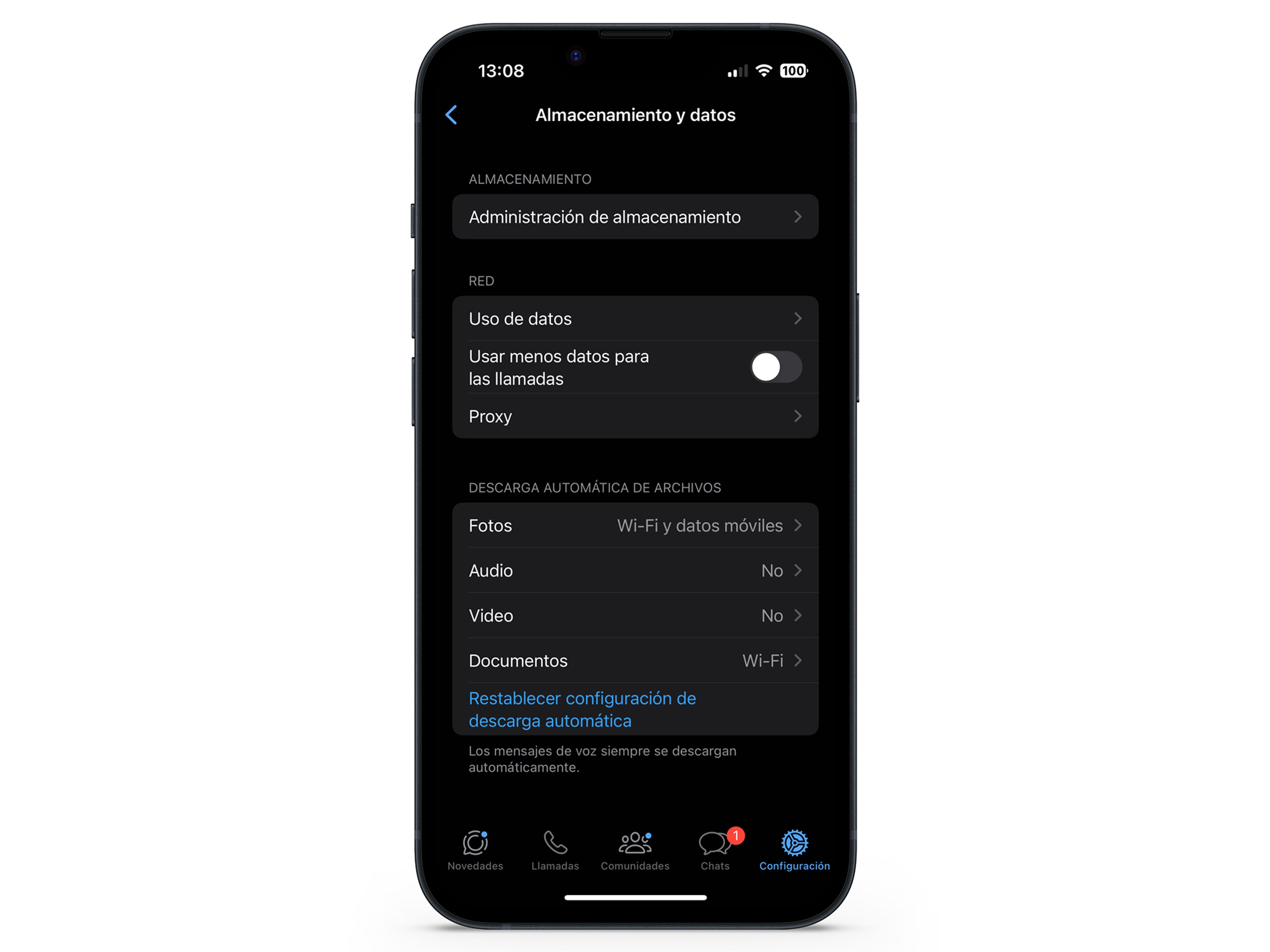
- Utiliza la sección Revisa y elimina elementos para ver archivos multimedia de más de 5 MB. Selecciona y elimina los que ya no necesites.
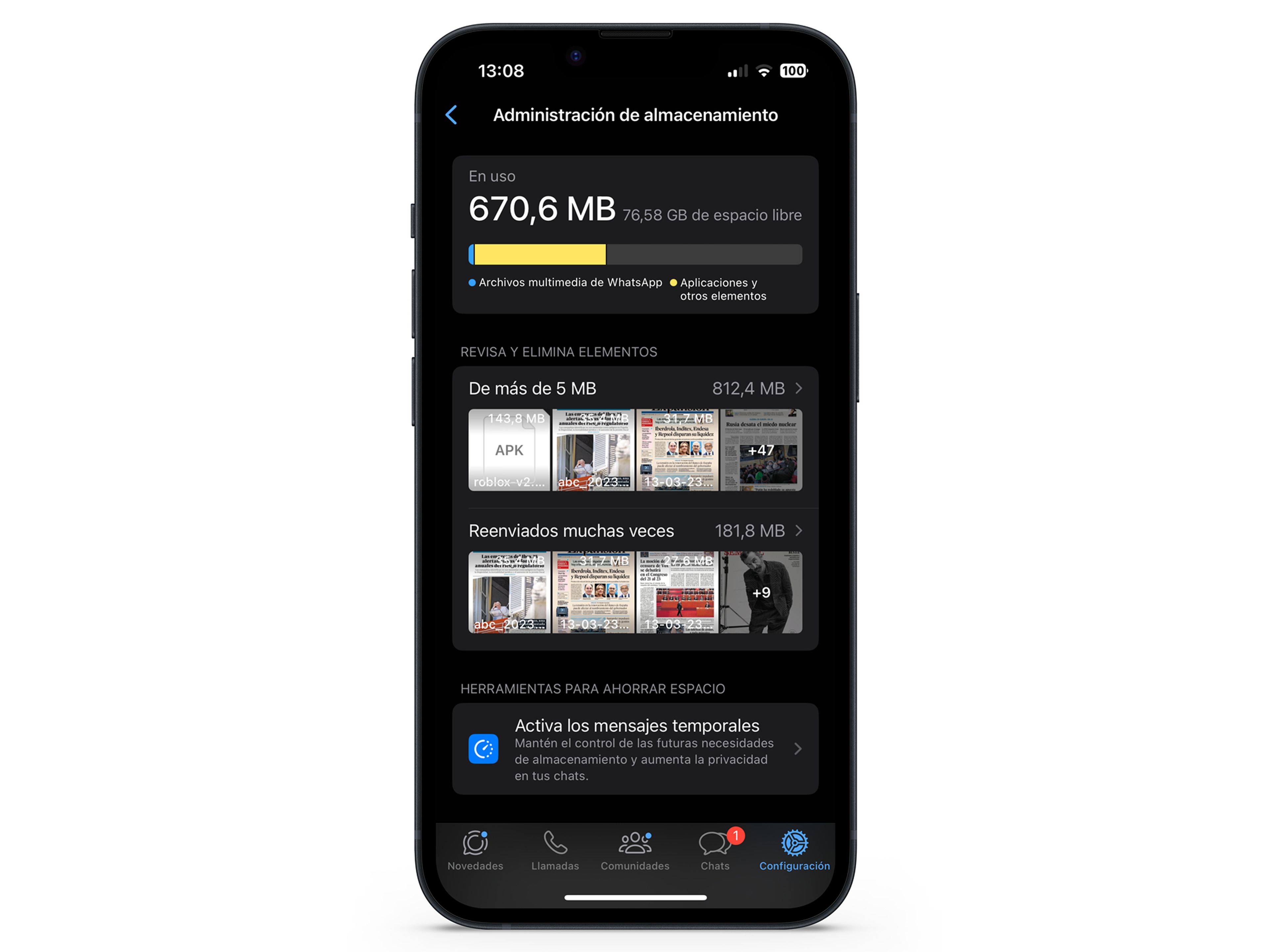
- Vuelve a Administrar almacenamiento y vete hasta la sección Chats. Aquí verás todos tus chats clasificados según la cantidad de espacio que ocupan.

- Toca cualquiera de los chats y podrás eliminar específicamente archivos multimedia chat por chat.
Liberar espacio en WhatsApp activando mensajes que desaparecen
En el año 2020 pusieron en funcionamiento las fotos y videos que desaparecen después de leerlos, función que se permitió que se usara en todos los chats.
Aunque es una capacidad muy orientada a la seguridad, lo cierto es que también es excelente como manera de administrar el espacio de almacenamiento, porque ahora engloba mucho más.
Para administrar esta función tanto en iPhone como en Android debes ir a Ajustes > Almacenamiento y datos > Administración de almacenamiento > Activa los mensajes temporales.
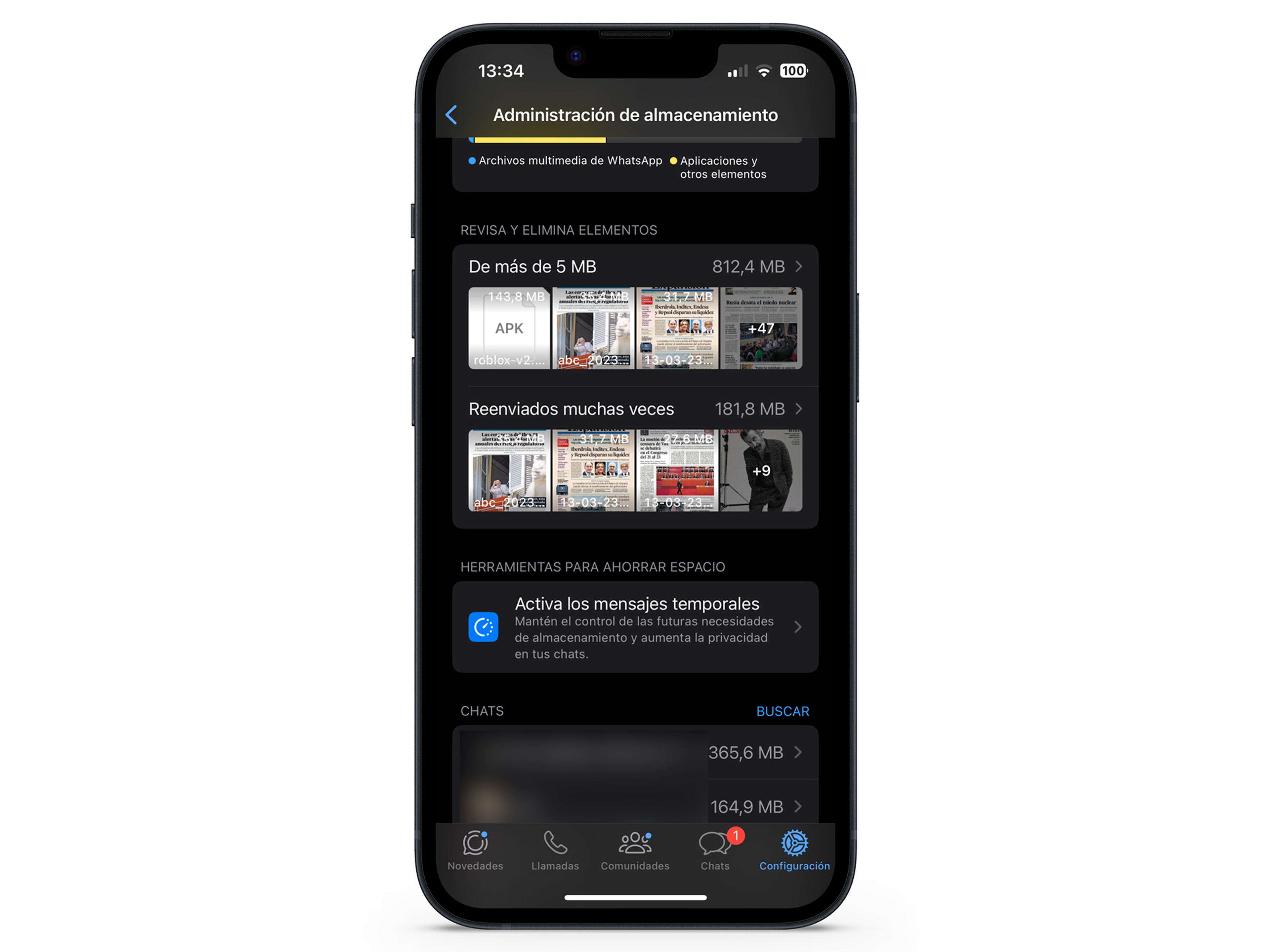
Al pulsar en Duración predeterminada, conseguirás que los mensajes que se envíen en los nuevos chats que se generen a partir de ahora, duren lo que hayas marcado.
Esto ayuda muchísimo a que en el futuro ningún chat va a ocupar unas grandes cantidades de espacio o no al menos por mucho tiempo.
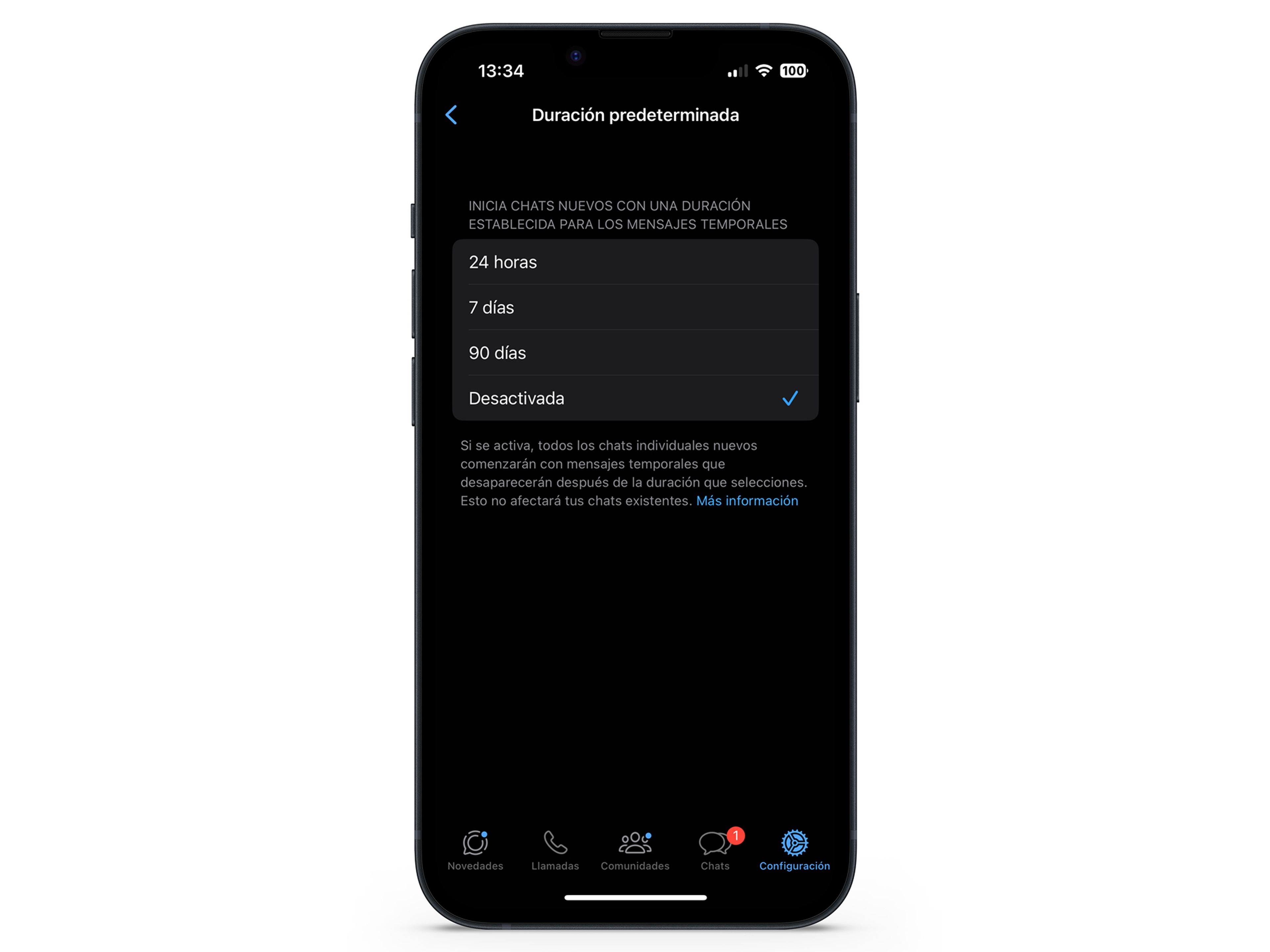
Vas a poder seleccionar 24 horas, 7 días o 90 días.
Evidentemente, también tienes a tu disposición la opción Desactivada por si alguna vez no quieres que este borrado automático de los mensajes siga efectuándose.
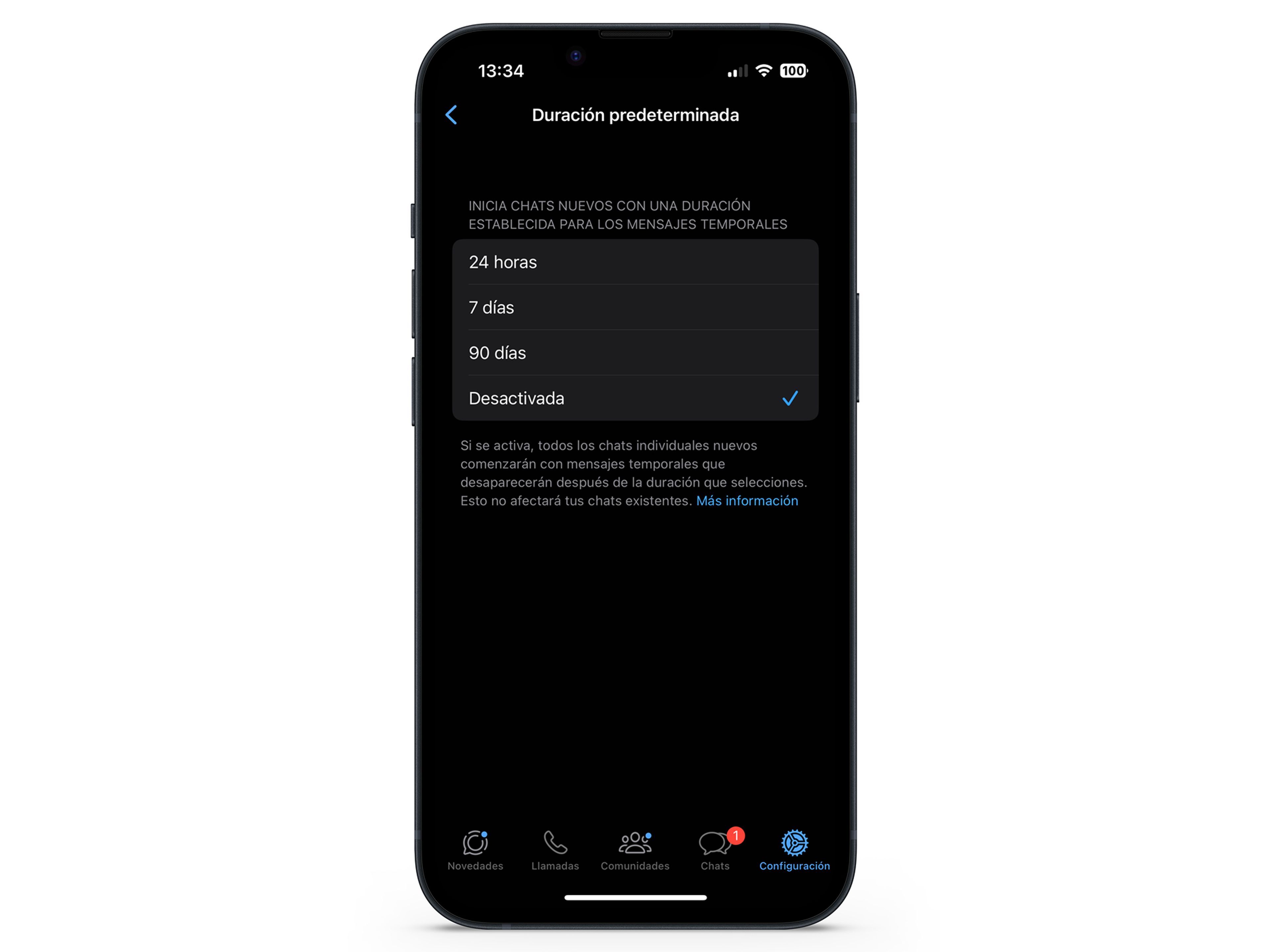
Si das en Aplica la duración de los mensajes a tus chats, podrás elegir que Chats de los que ya están creados tendrán limitación.
Vas a poder elegir entre 24 horas, 7 días o 90 días.
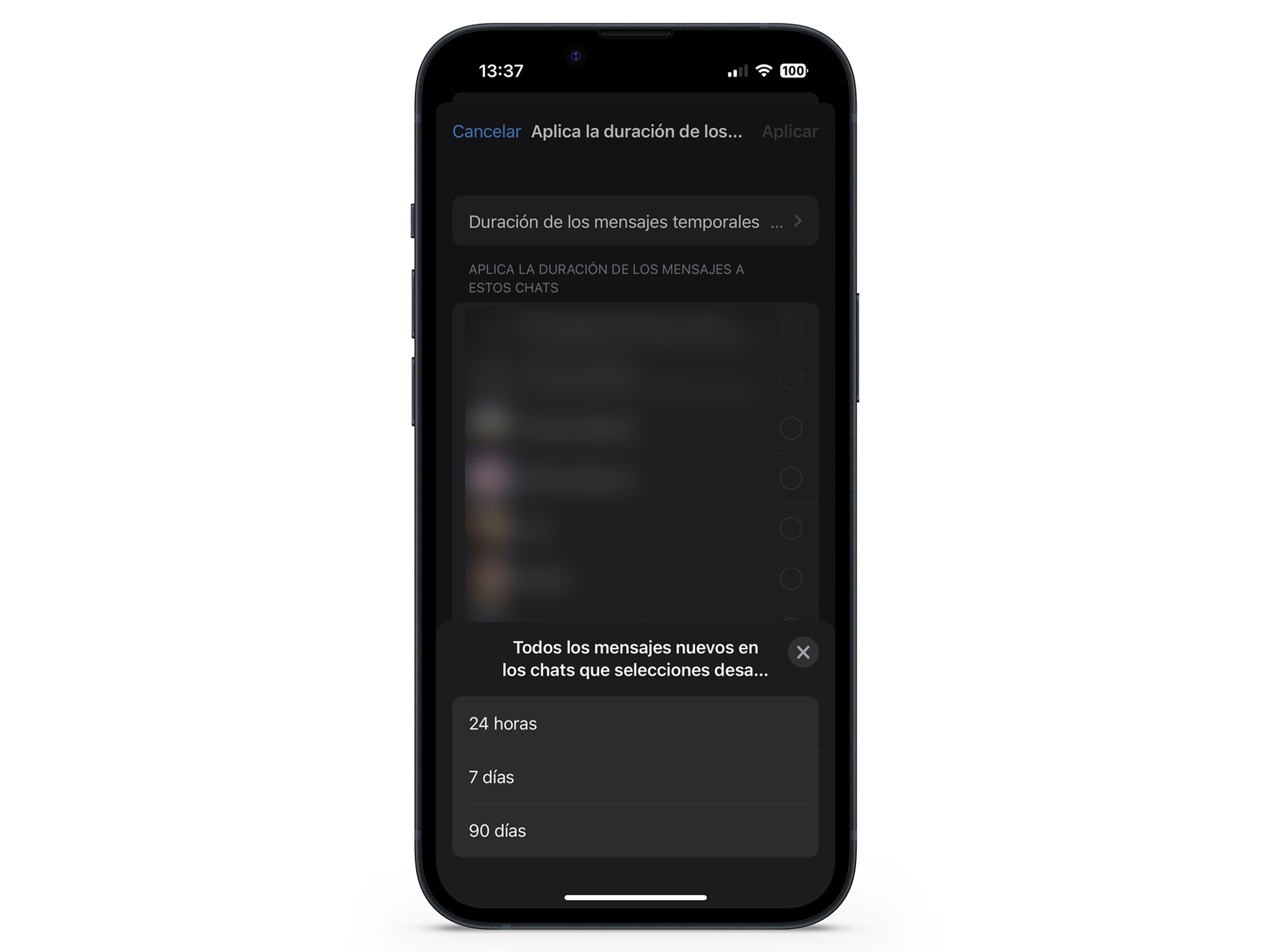
Con todo lo acabas de leer serás capaz de liberar espacio en WhatsApp, sirviéndote de la propia aplicación para conseguirlo, de manera muy fácil y sencill, y sin perder nada.
Además, gestionándolo de la forma correcta harás que los nuevos y antiguos chats ocupen también muchísimo menos espacio en WhatsApp, lo que será una gran noticia para tu smartphone.
Otros artículos interesantes:
Descubre más sobre Manuel Naranjo, autor/a de este artículo.
Conoce cómo trabajamos en Computerhoy.
